
|

|

|
Home > Workshops : Thunderbird en RSS
Workshop Thunderbird en RSS
Op deze pagina kunt u lezen hoe u RSS-feeds toevoegt aan de Nederlandse versie van het programma Mozilla Thunderbird en hoe u vervolgens deze feeds kunt lezen.
Een Feed toevoegen
- Stap 1
Bezoek de website die de RSS-feed bevat die u wilt gaan volgen met Thunderbird. Als feeds beschikbaar zijn, dan wordt dit meestel kenbaar gemaakt door een oranje pictogram met de tekst RSS, ATOM, of XML. Soms is ook alleen een link te vinden met de tekst RSS. Bij de website www.netexpo.nl vindt u het bekende oranje pictogram.

- Stap 2
De knop verwijst naar een RSS-feed. Om deze verwijzing te gebruiken moet u het bijbehorende adres kopiëren. Klik hiervoor met uw rechter muisknop op dit pictogram. Er verschijnt een nieuw venster. Selecteer hiervoor de optie Snelkoppeling Kopiëren / Copy Shortcut (Internet Explorer).
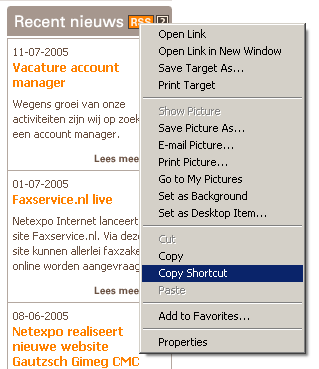
- Stap 3
Start Mozilla Thunderbird en kies in het menu Extra voor de optie Accountinstellingen.

- Stap 4
Er verschijnt een nieuw venster met de verschillende accounts van Thunderbird. Klik op de knop Account toevoegen om een nieuw account aan te maken. In een nieuw venster krijgt u vervolgens de vraag wat voor type account u aan wilt maken. Kies voor RSS News & Blogs.
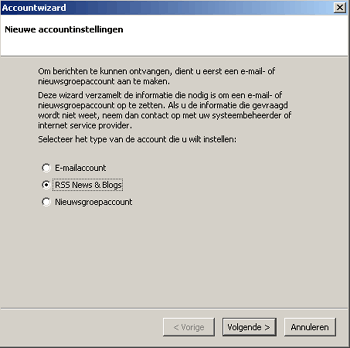
- Stap 5
De accountwizard verschijnt met de vraag welke naam u het account wilt geven. Deze naam verschijnt bij het overzicht van accounts. Kies een duidelijke naam, zodat u het direct kunt herkennen. Klik op de knop Volgende als u de naam hebt opgegeven. Hierna krijgt u een felicitatie-melding. Klik op de knop Klaar om het venster te sluiten. U keert weer terug in het venster met de verschillende accounts. De naam van het account dat u zojuist hebt toegevoegd is nu ook zichtbaar. Selecteer deze naam. U ziet rechts de instellingen verschijnen die bij het account horen.
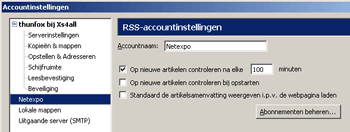
- Stap 6
Klik nu op de knop Abonnementen beheren. Er verschijnt een nieuw venster met de titel RSS-abonnementen. Klik op de knop Toevoegen. Wederom verschijnt er een nieuw venster. Hier kunt u de eigenschappen van de RSS-feed invullen. Plak het adres dat u eerder hebt gekopieerd bij de optie Feed URL. Hiervoor gebruikt u de toetsencombinatie Shift+Insert. Als dit niet lukt kunt u ook handmatig het volgende adres opgeven: http://www.netexpo.nl/rss.php?cat=1.
Vink de optie Op nieuwe artikelen controleren bij opstarten aan. Zorg dat de optie Standaard de artikelsammenvatting weergeven i.p.v. de webpaginaladen niet aangevinkt staat als u meteen de betreffende webpagina wilt zien. Anders ziet u alleen de samenvatting, zonder de mogelijkheid om het volledige bericht te lezen. Klik op Ok om het venster af te sluiten. Hierna verschijnt het onderliggende venster weer in beeld met de naam van de feed die u zojuist hebt toegevoegd. Sluit af met de knop Ok. Sluit hierna het venster met de accountinstellingen af met de knop Ok.
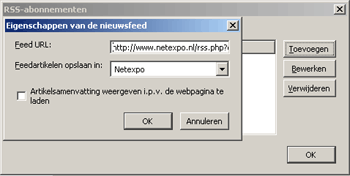
- Stap 7
U keert nu weer terug in het hoofdvenster van Thunderbird. In het venster met de mappen ziet u het account staan dat u zojuist hebt toegevoegd.
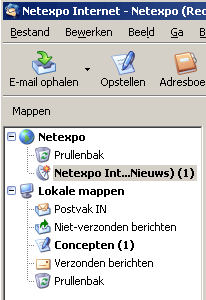
Uw feeds lezen
- Stap 1
Start Thunderbird (als dat nog niet het geval was).
- Stap 2
Selecteer in de mappenlijst eerst het gewenste account en vervolgens de gewenste feed. In het rechter venster worden de berichten zichtbaar die beschikbaar zijn. Klik op een titel om het betreffende bericht te lezen in het onderste venster.
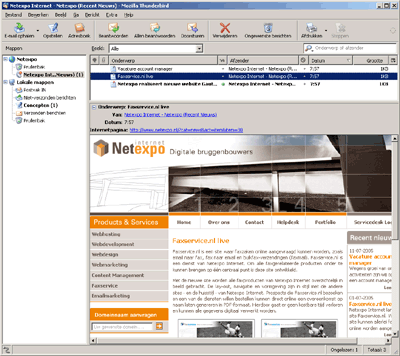
|

